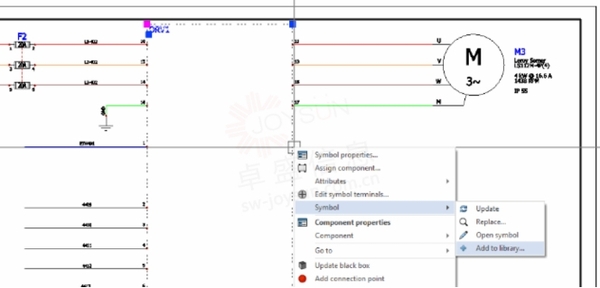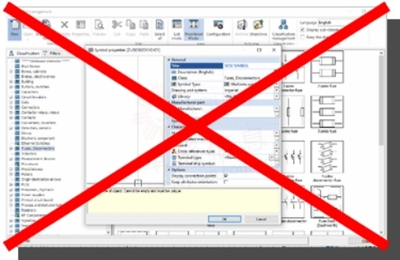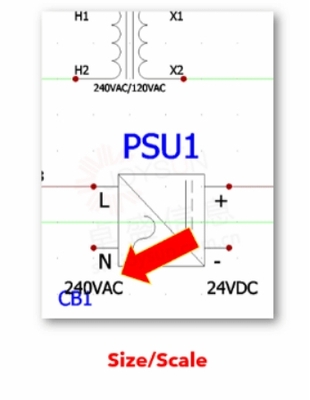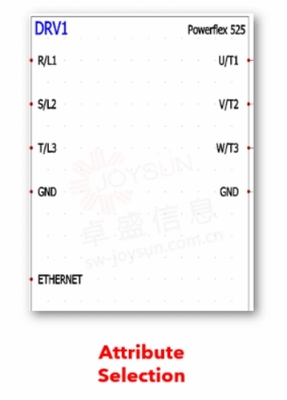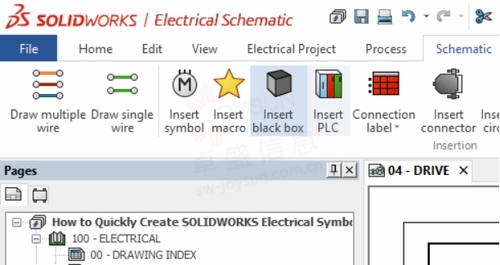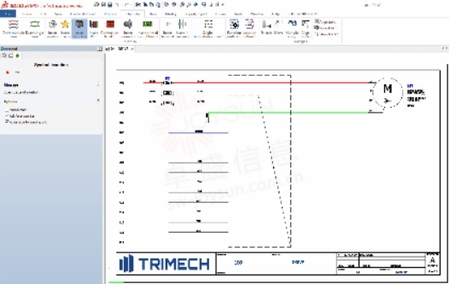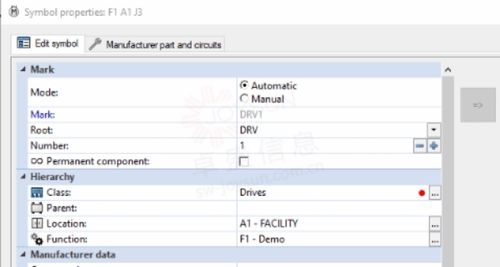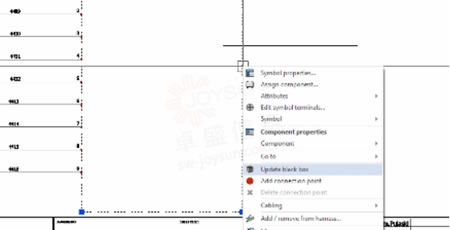如何在SOLIDWORKS Electrical中快速创建符号
如何在SOLIDWORKS Electrical中快速创建符号
文章来源:SOLIDWORKS代理商-卓盛信息
无论您使用的是什么软件,拥有一个强大的原理图符号库对于保持电气原理图设计和文档编制的效率至关重要。SOLIDWORKS Electrical 拥有超过 2,500 个开箱即用的 ANSI 和 IEC 标准符号,以及从 DWG/DXF 源导入符号的强大方法。即便如此,在某些情况下,您还是需要一个更专业的符号 - 马上 - 并且您不想花接下来的一个小时试图在网络上找到一个。(如果它存在的话!)你能做什么?江苏SOLIDWORKS
今天,我想分享一种创建符号的方法,我个人使用它来在创建绘图时使用自定义符号快速扩充我的库。
本博客 不会 介绍如何使用库符号管理器以更“传统”的方式创建符号。此方法已在 SOLIDWORKS Electrical Schematic 培训课程 和 其他博客中得到详细记录。
“传统”符号创建的挑战
首先,让我们退后一步,列出我们在创建电子符号时面临的一些挑战。
尺寸/比例
从头开始创建新符号时,确保符号的大小符合您对预期绘图格式的期望可能既困难又乏味。
捕捉/网格对齐
根据一致的间距标准隔开连接点可能会对大量连接点产生问题,尤其是当它们关于符号的位置不一致时。
属性选择
符号属性通常在符号编辑器中使用不熟悉的名称和标注,这使得很难保证正确的制造商数据将填充预期的字段。
在 SOLIDWORKS Electrical Schematic 中创建符号的不同方法
为了解决这些常见的挑战,使用称为“黑匣子”符号的东西开始一个新符号可能是有益的。黑框符号是程序中为数不多的可用动态符号之一,这意味着即使将其放置在绘图中后也可以调整其大小。此外,它可以自动注释属性和连接到任何穿过其边界的电线。SOLIDWORKS价格
要创建黑框符号:
通过绘制您预期与您打算创建的设备形成连接的任何电线来准备示意图。
从命令功能区的原理图选项卡中选择 插入黑盒命令。
单击一次定义符号左上角的位置,再次单击定义右下角的位置。确保盒子靠近电线或位于电线顶部以形成连接点。
至少,定义预期符号的类别,然后单击确定。
如果您错过了任何连接点,只需绘制一条与黑框相交的新电线即可。然后,右键单击黑框符号并选择 更新黑框 以添加点。
将黑匣子转换为“正常”符号
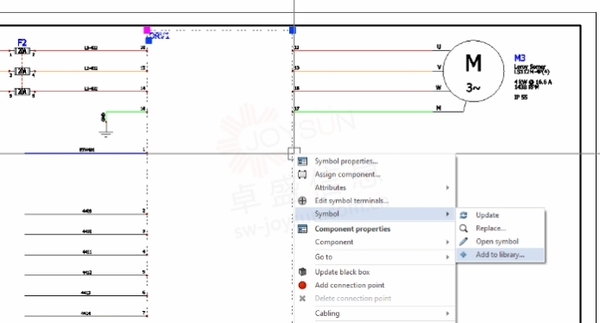
确认黑框尺寸正确且包含所有必需元素后,您可以将其转换为库中的传统符号。为此,右键单击黑框并选择 Symbol > Add to Library。出现提示时,选择 Create a New Symbol;然后,选择Save as Multiwire Symbol。最后,在库中为新符号指定一个唯一的名称,然后单击“确定”保存。SOLIDWORKS官网
符号编辑器将启动,允许您调整样式、属性位置并添加补充文本/几何图形。满意后,可以删除图形中的黑框并替换为库符号。
一如以往,谢谢阅读,快乐阳光!——SOLIDWORKS代理商(SOLIDWORKS 2023)


微信公众号二维码 QQ技术交流群二维码